Panoramica di filtraggio
Utilizza i filtri per regolare i casi che verranno inclusi nell'analisi del processo. Ad esempio, puoi utilizzare i filtri per definire solo un determinato periodo di tempo, solo risorse o scenari specifici nel processo o modificare i casi escludendo le attività che non sono importanti per il problema analitico corrente. Il filtro può anche essere utile per identificare e concentrarsi sulle parti problematiche del processo.
Componenti del filtro
Un filtro è una regola o un insieme di regole che determinano quali casi e/o eventi del processo verranno successivamente inclusi nel mining dei processi. Sono disponibili due gruppi di filtri nell'app desktop Power Automate Process Mining, uno a livello di evento e uno a livello di caso. Per altre informazioni su ciascun filtro, seleziona il collegamento.
Filtri a livello di evento
I filtri a livello di evento modificano i casi rimuovendo gli eventi in base ai criteri di filtro applicati.
Tipi di filtri a livello di evento:
Filtri a livello di caso
I filtri a livello di caso vengono sempre applicati ai casi completi nel processo.
Tipi di filtri a livello di caso:
- Intervallo di tempo
- Attributi del caso
- Attributi (condizionali)
- Connettore (condizionale)
- Varianti
- Metriche caso
- Sequenza
- Eventi di fine
- Conflitto di interessi
I filtri a livello di caso e di evento possono essere combinati per formare un singolo criterio di filtro combinato in una visualizzazione. Esistono filtri che hanno la stessa sintassi, ma semantiche diverse in base al tipo. Ad esempio, il filtro Attributi dell'evento può essere applicato a livello di evento e caso.
L'ordine dei criteri di filtro combinati viene definito man mano che i criteri vengono aggiunti. L'ordine è modificabile all'interno della categoria del filtro utilizzando il trascinamento della selezione. I filtri vengono valutati nell'ordine dall'alto in basso definito finale. L'input per il primo filtro è l'intero set di dati. Il suo output, filtrato set di dati, funge da input per il filtro successivo. Il set di dati di output (filtrato) dall'ultimo filtro nell'ordine definisce la visualizzazione del processo.
Nota
I filtri evento vengono sempre applicati per primi, prima che qualsiasi filtro del caso venga applicato al set di dati ottenuto. Non puoi combinare l'ordine tra i filtri a livello di evento e quelli a livello di caso. L'ordinamento è modificabile solo all'interno del suo gruppo.
I filtri possono essere esportati e importati per essere riutilizzati in visualizzazioni o processi diversi. Per altre informazioni, vedi Esportare e importate filtri.
Aggiungi un filtro
Un filtro è uno strumento utile nell'analisi di un processo, poiché possiamo usarlo per concentrarci solo su alcune parti del processo in analisi. Ad esempio, può essere utilizzato per definire solo un determinato periodo di tempo, solo risorse o scenari specifici nel processo o modifica i casi escludendo le attività che non sono importanti per il problema analitico corrente. Può anche essere utile per identificare e concentrarsi sulle parti problematiche del processo.
Per aggiungere un filtro:
Nella visualizzazione aperta, seleziona Filtro nell'angolo in basso a sinistra sotto il menu.
Nel menu in alto, seleziona il menu a discesa Aggiungi filtro.
Seleziona un filtro.
Nella schermata Filtro, seleziona le opzioni per il filtro.
Se desideri assegnare un altro nome al filtro, seleziona (fai doppio clic) il filtro nella colonna dell'elenco dei filtri nel pannello di sinistra, inserisci il nuovo nome nel campo Nome del filtro e seleziona Salva.
Selezionare Applica.
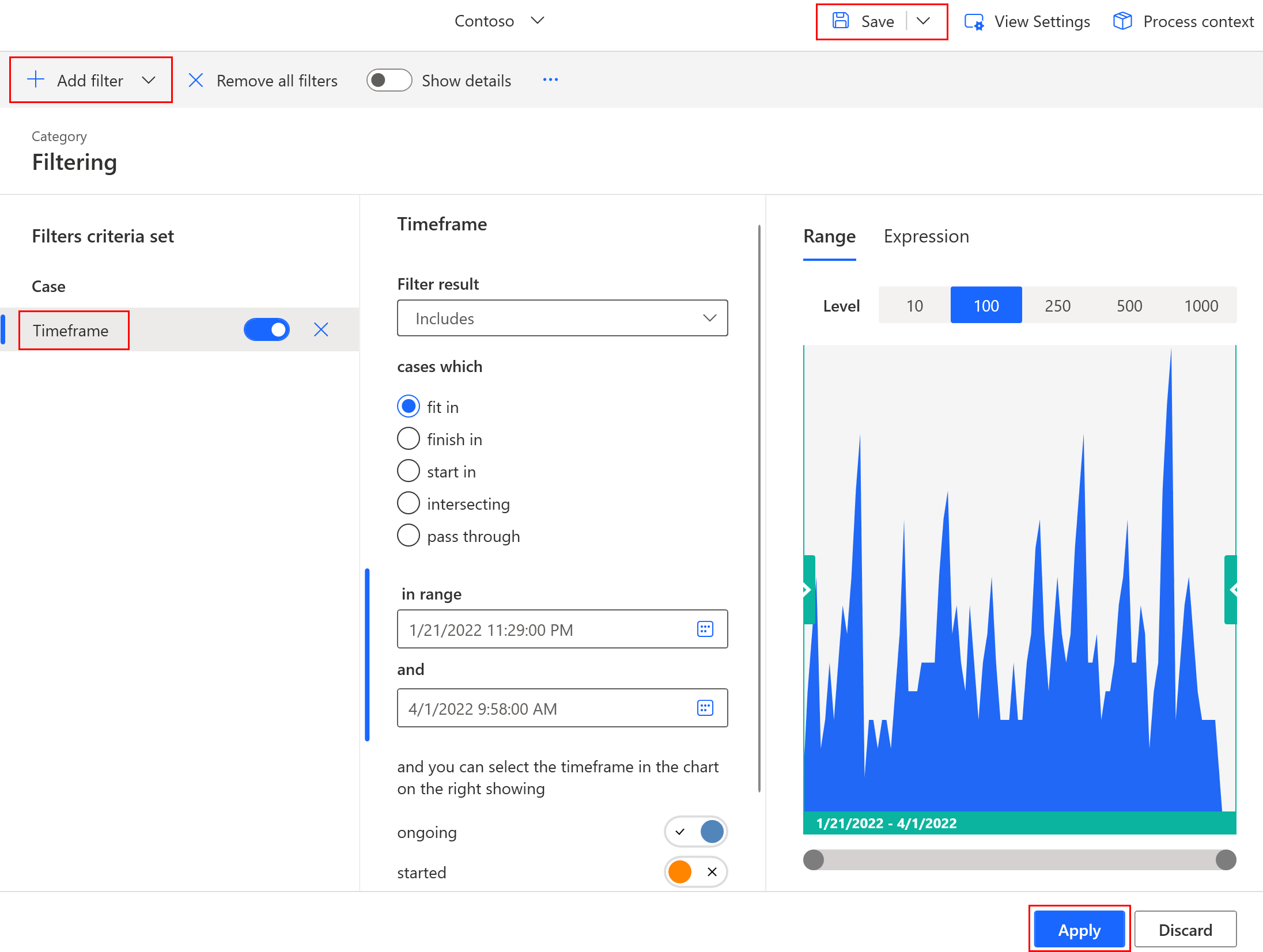
Personalizzare i filtri
La tabella seguente elenca le azioni comuni che puoi usare nella schermata dei filtri per personalizzare la tua esperienza di filtro.
| Azione | Descrizione |
|---|---|
| Mostra dettagli | Per visualizzare i dettagli di configurazione del filtro per tutti i filtri, attiva Mostra dettagli nella parte superiore della schermata. |
| Eliminare un filtro | Seleziona il filtro che vuoi eliminare e quindi seleziona X. |
| Eliminare tutti i filtri nell'elenco | Nel menu superiore della schermata, seleziona Rimuovi tutti i filtri. |
| Disabilitare temporaneamente un filtro | Se non desideri eliminare completamente un filtro dall'elenco, ma preferisci disabilitarlo temporaneamente, disattiva Abilita filtro accanto al filtro selezionato. |
| Invertire un filtro | Alcune regole di applicazioni dei filtri possono essere difficili da esprimere. Spesso è più comodo definire la regola in forma invertita e quindi invertire il filtro. Un filtro invertito cambia anche il modo in cui vengono calcolati i risultati del filtro. In particolare per regole più complesse e processi su larga scala, le regole invertite potrebbero semplificare e velocizzare il calcolo dei risultati del filtro. Per invertire un filtro, utilizza la regola del filtro modificando l'opzione Filtra risultato (include/non include) nel pannello centrale. |
| Applica filtri | Dopo aver configurato i filtri, seleziona Applica. Il nuovo mining del processo inizierà solo dopo l'applicazione dei filtri. |
| Combinare i filtri | I filtri vengono applicati nell'ordine in cui sono definiti nell'elenco dei filtri. Tuttavia, i filtri a livello di evento vengono sempre valutati prima dei filtri a livello di caso. È possibile modificare l'ordine nella rispettiva categoria utilizzando il trascinamento della selezione. Il risultato finale dell'applicazione del filtro è costituito dai casi che soddisfano i criteri di tutti i filtri attivi applicati nell'ordine. |
Indicatori di filtro
Quando analizzi il processo tramite filtri, puoi vedere la dimensione del set di dati con cui stai lavorando.
Gli indicatori delle dimensioni dei dati forniscono informazioni sul set di dati, come il numero di eventi e casi filtrati. Gli indicatori si trovano nella parte inferiore dell'applicazione su ciascuna schermata di una visualizzazione aperta.
